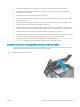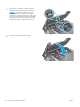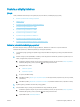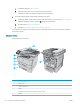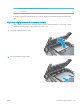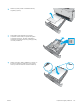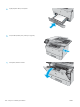HP LaserJet Pro MFP M426, M427 - User Guide
Popieriaus strigčių šalinimas
Įžanga
Toliau pateikiama informacija ir nurodymai, kaip iš spausdintuvo pašalinti įstrigusį popierių.
●
Dažnai ar pakartotinai užstringa popierius?
●
Strigties vietos
●
Popieriaus strigčių šalinimas iš dokumentų tiektuvo
●
Popieriaus strigčių šalinimas iš 1 dėklo
●
Popieriaus strigčių šalinimas iš 2 dėklo
●
Popieriaus strigčių šalinimas iš 3 dėklo
●
Popieriaus strigčių šalinimas iš kaitintuvo
●
Popieriaus strigčių šalinimas išvesties skyriuje
●
Popieriaus strigčių šalinimas iš dvipusio spausdinimo įtaiso
Dažnai ar pakartotinai užstringa popierius?
Norėdami išspręsti dažnų popieriaus strigčių problemas, atlikite šiuos veiksmus. Jei pirmas veiksmas
neišsprendžia problemos, atlikite kitą veiksmą, kol išspręsite problemą.
1. Jei popierius įstrigo gaminyje, išvalykite strigtį ir atspausdinkite kongūracijos puslapį, kad patikrintumėte
gaminį.
2. Gaminio valdymo pulte patikrinkite, ar dėklas yra sukongūruotas tinkamam popieriaus dydžiui ir tipui. Jei
reikia, sureguliuokite popieriaus nustatymus.
a. Pradiniame gaminio valdymo skydo ekrane perbraukite, kol bus parodytas meniu „Setup“ (Sąranka).
Palieskite piktogramą „Setup“ (Sąranka) , kad atidarytumėte meniu.
b. Atidarykite šiuos meniu:
●
Sistemos sąranka
●
Popieriaus sąranka
c. Iš sąrašo pasirinkite dėklą.
d. Pasirinkite parinktį „Paper Type“ (Popieriaus tipas) ir tada paspauskite popieriaus tipo, kuris yra dėkle,
pavadinimą.
e. Pasirinkite parinktį „Paper Size“ (Popieriaus formatas) ir pasirinkite dėkle esančio popieriaus formatą.
3. Išjunkite gaminį, palaukite 30 sekundžių ir vėl jį įjunkite.
4. Atspausdinkite valymo puslapį, kad pašalintumėte dažų perteklių iš gaminio.
a. Pradiniame gaminio valdymo skydo ekrane perbraukite, kol bus parodytas meniu „Setup“ (Sąranka).
Palieskite piktogramą „Setup“ (Sąranka)
, kad atidarytumėte meniu.
b. Spustelėkite meniu Techninė priežiūra.
LTWW Popieriaus strigčių šalinimas 131